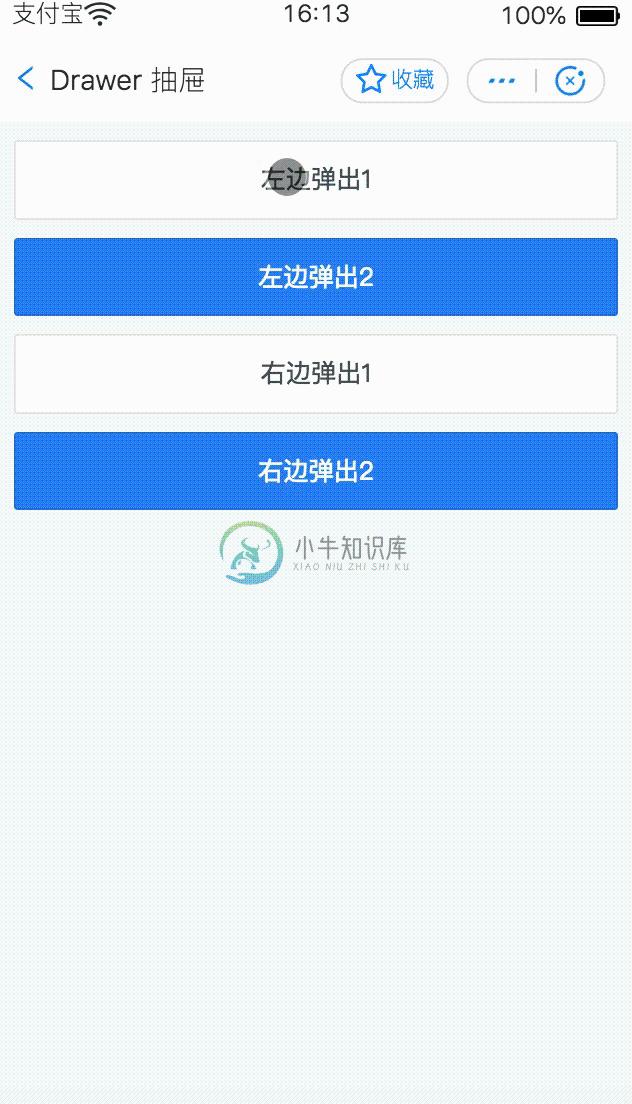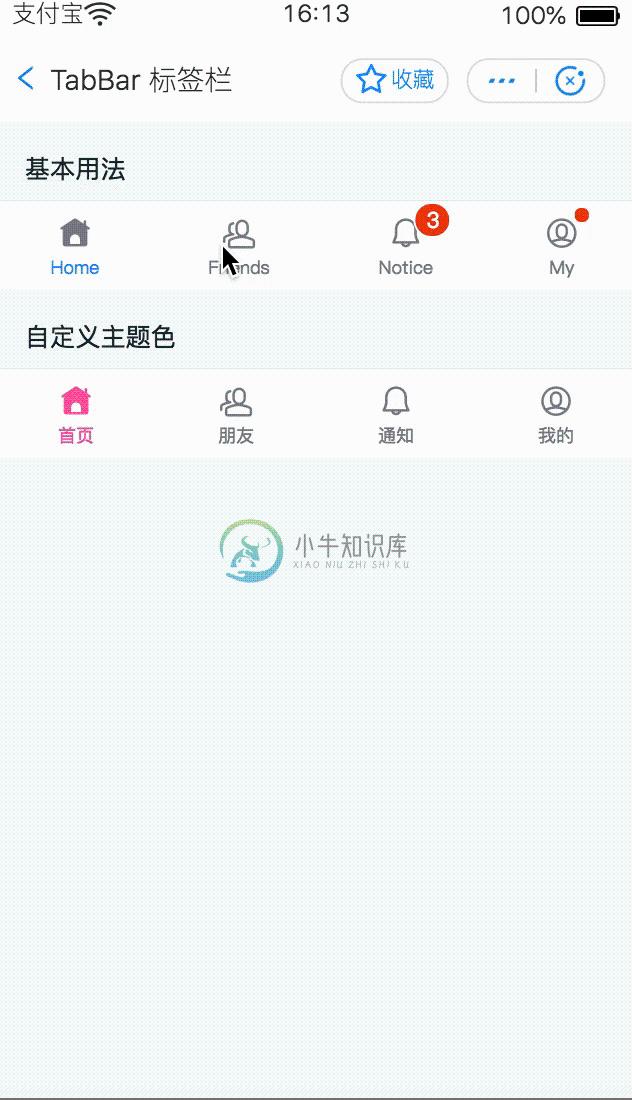iView alipay
一套高质量的支付宝小程序 UI 组件库
使用 Antmove 小程序转换器基于 iview-weapp 转换得到。
大部分组件都保留了原有的用法,只有一两个做了少许的改动。支付宝版本文档近期推出。
快速上手
使用之前
在开始使用 iView alipay 之前,你需要先阅读 支付宝小程序自定义组件 的相关文档。
如何使用
下载 iView 的代码,将 dist 目录拷贝到自己的项目中。然后按照如下的方式使用组件,以 Button 为例,其它组件在对应的文档页查看:
- 添加需要的组件。在页面的 json 中配置(路径根据自己项目位置配置):
"usingComponents": {
"i-button": "../../dist/button/index"
}
- 在 axml 中使用组件:
<i-button type="primary" onClick="handleClick">这是一个按钮</i-button>
预览
- 支付宝小程序
- gif 效果图
IDE 预览
下载本项目到本地,使用支付宝 IDE 打开 iview-alipay 即可预览。
预览时请在项目详情设置中开启
component2编译,详情可参考支付宝小程序自定义组件使用介绍。
文档
-
https://github.com/ant-move/iView-aliapp 转载于:https://www.cnblogs.com/mengfangui/p/11457535.html
-
npm install babel-plugin-import --save-dev 借助插件 babel-plugin-import可以实现按需加载组件,减少文件体积。 首先安装,并在文件 .babelrc 中配置: // .babelrc配置文件添加如下代码: { “plugins”: [[“import”, { “libraryName”: “iview”, “libraryDirector
-
1、Menu菜单实例 (1)实例1 (用API里事件,稍许复杂) //跳转查找name属性,再寻找跳转路径 <template> <div id="app"> <div id="nav"> <Menu mode="horizontal" @on-select="buildJump"> <MenuItem name="Home">Home</MenuItem>
-
单张图片上传 <template> <Upload style="margin-left:40px;margin-top:10px;" ref="upload" :before-upload="beforeImgFile" :on-success="successImgFile"
-
vue+iview 通过a标签实现文件下载 方法一: 注意: 如果下载的文件放在本地目录下,一定要将模板文件放到 public 目录下,否则由于权限问题找不到文件 路径: 项目更目录--》public--》tpls--》下载模板.xls 1.1 直接使用a标签 + download属性 下载{{ downTplNm }}模板 1.2 定义文件下载地址和文件名 methods: { type2Obj
-
package com.example.shoppingcart.mvp.view; public interface BView { public void loaa(String date); }
-
实战代码功能如下 1.inputNumber 数字框 千分位和小数点 处理。(详细功能会另起文章) 2.AutoComplete 和select 框的联动处理 3. 弹框功能和弹框表单 4.动态添加表单字段 5.实战富文本编辑器另起文档说明。 封装目的和解决痛点, 表单字段 10几个20个时候,需要人为的不断拷贝和添加 相同的代码 特别是iview 冗余代码会非常多,html也不方便维护
-
npm i -S iview 安装iview出现 npm WARN iview@3.2.2 requires a peer of vue@^2.5.2 but none was installed. 输入:npm i -S vue 出现 npm WARN optional SKIPPING OPTIONAL DEPENDENCY: fsevents@1.2.7 (node_modules\fsev
-
1.input输入框 <Col :span="6"> <FormItem label="姓名"> <Input v-model="form.name" placeholder="请输入"></Input> </FormItem> </Col> 2.select选择框 // 如果是自己定义的list <Col :span="6"> <FormItem label="性别">
-
在main.js中引入以下代码 import iView from 'view-design' import 'view-design/dist/styles/iview.css' Vue.use(iView) 示例如下: <template> <div class="hello"> <h1>{{ msg }}</h1> <Slider v-model="value" ran
-
集成IVIEW只需加入两行,在vue项目的main.js文件中加入 import ViewUI from 'view-design'; import 'view-design/dist/styles/iview.css'; 如下: --------------main.js-------------------- import Vue from 'vue' import App from './A
-
@megalo/target 的 platform 设置成 alipay,mini-css-extract-plugin 提取文件后缀改成支付宝小程序的 acss。 const createMegaloTarget = require( '@megalo/target' ) const compiler = require( '@megalo/template-compiler' ) const
-
支付宝小程序 SDK 配置SDK安全域名 登录支付宝小程序管理后台,在「设置-开发设置-服务器域名白名单」中,增加诸葛域名: https://u.zhugeapi.net https://ubak.zhugeio.com 若是私有部署客户,服务器域名需要配置自己的域名。 安装SDK 安装SDK依赖npm install zg-sdk-ali --save-dev 引用SDK 1.在小程序项目的ap
-
商家支付回调接口 url POST http://callback_url 回调参数说明 参数 类型 描述 uid string 百度用户ID order_id string 百度网盘订单号 third_order_id string 业务方订单号 pay_no string 支付流水号 pay_time int 支付时间 ts int 当前时间戳 sign string 签名参数(对以上参数按照
-
同公众号支付
-
说明 支付宝小程序支付交易SDK。 官方文档:https://opendocs.alipay.com/open/204/105465/ 类 请求参数类 APP支付参数 类名:\Yurun\PaySDK\AlipayApp\MiniApp\Params\Pay\Request 属性 名称 类型 说明 $method string 接口名称 $notify_url string 支付宝服务器主动通知商
-
支付宝小程序 SDK 部署文档 1. 支付宝小程序后台为小程序添加合法域名: jice.fw4.me ac.jice.io 2. 引入 JS // 具体引入目录根据实际情况调整 import jice from './jice.min.js' 将下载的 SDK 文件放入对应的目录下,且在 app.js 中引入; 下载支付宝小程序 SDK(无框架版、支付宝小程序 SDK(框架版) 3. 初始化